

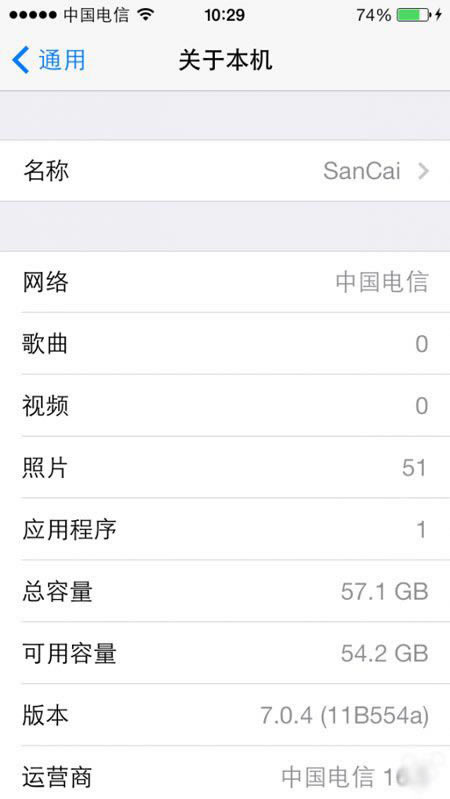
|
导读昨天苹果正式关闭了iOS 8.3的验证,意味着升级到iOS 8.4的用户无法再进行降级操作了,而对于 iPhone 5/5C 用户来说,如果你对 iOS 8.4 并不是那么的满意,你可以参考一下提供... 昨天苹果正式关闭了iOS 8.3的验证,意味着升级到iOS 8.4的用户无法再进行降级操作了,而对于 iPhone 5/5C 用户来说,如果你对 iOS 8.4 并不是那么的满意,你可以参考一下提供的iPhone5/5C降级教程,让你的爱机重新用上已经关闭验证的系统版本,下面就一起来看看了解一下吧,希望会对大家有所帮助的。
特别提醒:这一教程需要使用 SHSH 备份文件,目前允许 iPhone 5 降级/平刷至 7.0.4、7.1.2、8.1.2 以及 8.3 版本,而 iPhone 5C 则只能降级/平刷至 7.1.2 和 8.1.2 版本。 一、下面我们以 iPhone 5 降级至 iOS 7.0.4 版本为例。首先,我们需要做好以下准备工作: 1.将 odysseus-0.4 压缩包、7.0.4 固件以及 7.0.4 的 SHSH 文件复制到 Mac 桌面上并双击解压 odysseus-0.4 压缩包,也就是说桌面上有一个 odysseus-0.4 文件夹、一个 7.0.4 的固件和一个 7.0.4 的 SHSH 文件。 2.在越狱的 iPhone 5 上安装 OpenSSH 和 Core Utilities 插件。 3.对 7.0.4 的 SHSH 文件进行重命名,比如 3118111161113-iphone5,2-7.0.4.shsh 这样的格式。注意,如果 SHSH 的文件名和后缀名不是这样的话,会出现刷机时找不到 SHSH 的情况。 4.重命名之后,将 SHSH 文件分别复制到 odysseus-0.4/macos 目录和 odysseus-0.4/macos/shsh 目录下。 5.将桌面上 7.0.4 固件改为 desired.ipsw,并移动到 odysseus-0.4/macos 目录下。 二、接下来,我们将进入正式操作步骤: 1. 打开终端(类似 Windows 下的 cmd),输入 cd ~/Desktop/odysseus-0.4/macos 并回车。 2. 继续输入 cat 3118111161113-iphone5,2-7.0.4.shsh | zcat -fc > precious.plist 并回车。 3. 输入 plutil -convert xml1 precious.plist 并回车。 4. 输入 ./validate precious.plist desired.ipsw -z 并回车。 注意,如果进行到这里的时候出现明显的 Error 提示,则说明 SHSH 文件无效。如果显示 this shsh seems to ecid 311.....之类的提示语,则可以继续往下进行。 5. 输入 ./sshtool -s baseband.tar -p 22 + 手机 IP,然后 回车。比如:./sshtool -s baseband.tar -p 22 192.168.1.103,遇到提示则回复 Yes 再回车。然后需要输入连接密码“alpine”,注意,输入的时候屏幕上并不会显示出来,我们只需要输入之后按回车键就行了。 如果出现以下错误提示: WARNING: REMOTE HOST IDENTIFICATION HAS CHANGED! IT IS POSSIBLE THAT SOMEONE IS DOING SOMETHING NASTY! 那我们可以这样操作: 新建个终端窗口(在原有的终端图标上右击新建窗口),然后输入 rm -rf ~/.ssh/known_hosts 并回车。 错误解决后再执行 ./sshtool -s baseband.tar -p 22 + 手机 IP。 6. 输入 ./ipsw desired.ipsw custom.ipsw baseband.tar 并回车。这一步完成后需要耐心等待。 7. 输入 ./xpwntool `unzip -j custom.ipsw 'Firmware/dfu/iBSS*' | awk '/inflating/{print $2}'` pwnediBSS 并回车。 8. 输入 scp pwnediBSS ../kloader root@ 手机 IP: 之后回车。千万别忘了 IP 之后有一个英文冒号。 9. 输入 ssh root@ 手机 IP,按回车确认。这一步的 IP 后不需要冒号,确认之后需要输入密码,输入“alpine”并回车。 10. 输入 ./kloader pwnediBSS 并回车。iPhone 5 的屏幕会在几秒之后变黑,此时手机已经进入 DFU 模式。 11. 新建终端窗口,输入 cd ~/Desktop/odysseus-0.4/macos 并回车。 再输入 ./idevicerestore -d -w custom.ipsw 并回车。 如果出现错误提示,则很有可能是因为 iPhone 5 没进入 DFU 模式,在屏幕还是黑的情况下按一下 Home 键即可。然后再执行上面的 ./idevicerestore -d -w custom.ipsw 这个命令。 12. 等待 iOS 7.0.4 版本的回归。 |
温馨提示:喜欢本站的话,请收藏一下本站!